Το iCloud κάνει την εμπειρία μας με τη χρήση συσκευών iOS ευκολότερη και πιο βολική, σύμφωνα με τους περισσότερους χρήστες του. Η λειτουργία της αποθήκευσης φωτογραφιών, βίντεο, αρχείων ήχου, μηνυμάτων κειμένου και εφαρμογών προσελκύει όλο και περισσότερους χρήστες να την χρησιμοποιούν. Μπορείτε να μοιράζεστε φωτογραφίες, μουσική, αρχεία ή βίντεο μεταξύ δύο διαφορετικών συσκευών iOS, όπως μεταξύ iPhone και Mac ή Mac και iPad, αρκεί να συνδεθείτε στο ίδιο αναγνωριστικό της Apple.
Το iCloud Photo Library είναι η κύρια πλατφόρμα που αποθηκεύει και αποθηκεύει τις φωτογραφίες και τα βίντεό σας. Και έχει τη λειτουργία αποθήκευσης και επαναφοράς φωτογραφιών ή αρχείων που έχουν διαγραφεί πρόσφατα. Για όσους δεν το χρησιμοποιούν, το iCloud θα παρέχει χώρο 5G για την αποθήκευση σημαντικών δεδομένων για εσάς. Είναι σύνηθες να χάνουμε κάποιες σημαντικές φωτογραφίες στο iPhone μας, ειδικά όταν δεν μπορούμε να τις βρούμε στον φάκελο "Πρόσφατα διαγραμμένα" στην εφαρμογή "Φωτογραφίες". Λοιπόν, πώς μπορούμε να ανακτήσουμε φωτογραφίες που λείπουν από το iCloud;
Εδώ θα παρουσιάσω δύο τρόπους για να σας βοηθήσουμε να επαναφέρετε φωτογραφίες από το iCloud - πώς να ανακτήσετε διαγραμμένες φωτογραφίες από το iCloud Backup File σε συσκευές iOS και τον τρόπο ανάκτησης φωτογραφιών από το iCloud Backup επιλεκτικά με εργαλεία. Και θα υπάρχει ένα βήμα προς βήμα φροντιστήριο για εσάς. Το πιο σημαντικό, θα προτείνω αξιόπιστο λογισμικό για να βοηθήσετε την ανάκτησή σας.

- Μέρος 1. Πώς να ανακτήσετε τις διαγραμμένες φωτογραφίες από iCloud Backup σε συσκευές iOS
- Μέρος 2. Πώς να ανακτήσετε φωτογραφίες από iCloud Backup επιλεκτικά
Μέρος 1. Πώς να ανακτήσετε τις διαγραμμένες φωτογραφίες από iCloud Backup σε συσκευές iOS
Σε πολλούς ανθρώπους δεν αρέσει η λήψη και η εγκατάσταση λογισμικού τρίτων για να βοηθήσουν στην επαναφορά. Έτσι, πρώτα, θα εισαγάγω μια μέθοδο για το πώς να επαναφέρετε τις χαμένες φωτογραφίες σας από το iCloud στις συσκευές σας. Ωστόσο, χωρίς τη βοήθεια άλλου λογισμικού, η χρήση αυτής της μεθόδου σημαίνει ένα θανατηφόρο μειονέκτημα ότι πρέπει να διαγράψετε όλα τα δεδομένα στις συσκευές σας iOS πριν τα ανακτήσετε. Διαφορετικά, η ανάκτηση διαγραμμένων φωτογραφιών από το iCloud backup σε συσκευές iOS θεωρείται ως ο ευκολότερος τρόπος. Εάν δεν διαγράψετε όλα τα προηγούμενα δεδομένα, το αντίγραφο ασφαλείας στο iCloud θα αντικαταστήσει το προηγούμενο. Σε περίπτωση απώλειας σημαντικών δεδομένων, θα πρέπει να δημιουργήσετε αντίγραφα ασφαλείας όλων των δεδομένων εκ των προτέρων. Αρχικά, θέλω να σας δείξω τον τρόπο διαγραφής με λεπτομέρειες.
Βήμα 1. Ενεργοποιήστε το iPhone σας και μπείτε απευθείας στις "Ρυθμίσεις".
Βήμα 2. Συνεχίστε προς τα κάτω μέχρι να εμφανιστεί το "Γενικά" και πατήστε το.
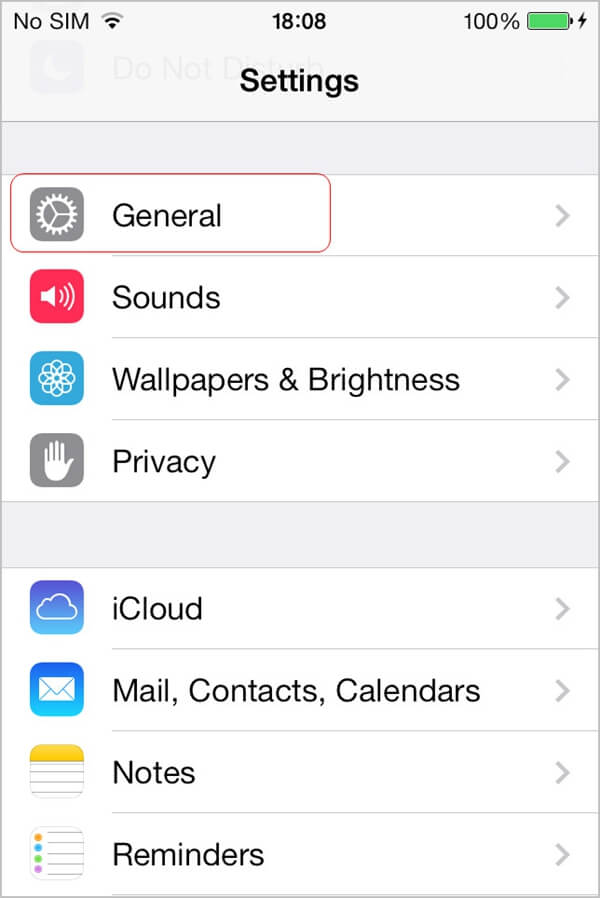
Βήμα 3. Βρείτε το κουμπί "Επαναφορά" στο κάτω μέρος της σελίδας.
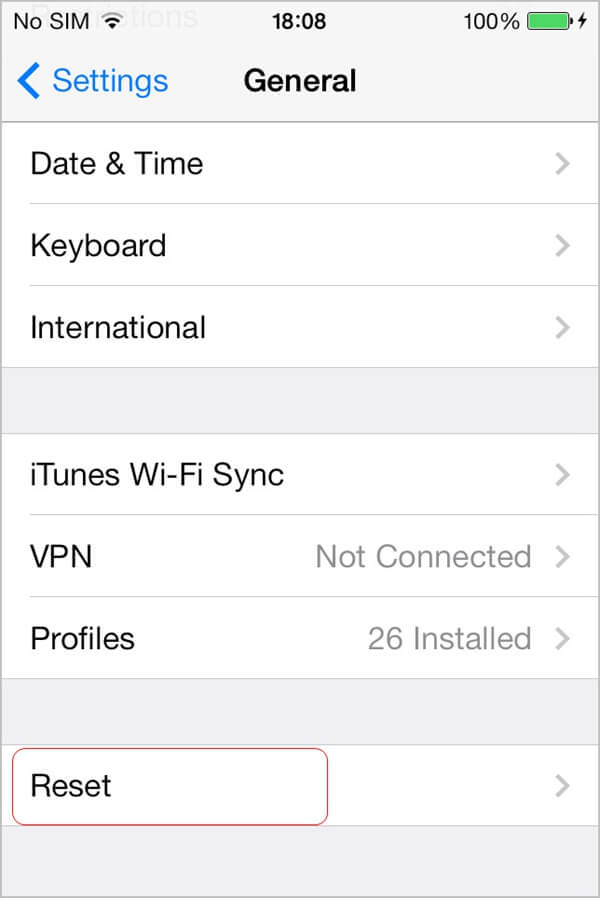
Βήμα 4. Στη νέα σελίδα, μπορείτε να δείτε τη δεύτερη επιλογή - Διαγραφή όλου του περιεχομένου και των ρυθμίσεων
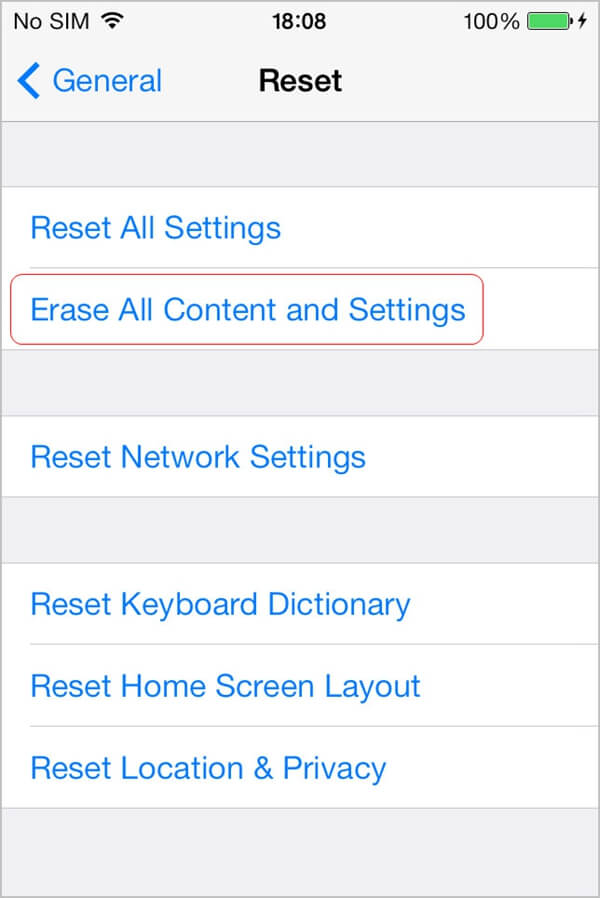
Βήμα 5. Αφού ολοκληρώσουμε την εργασία επαναφοράς, ας ξεκινήσουμε την ανάκτηση διαγραμμένων φωτογραφιών από το iCloud. Αφού ολοκληρώσετε την εργασία αφαίρεσης, εμφανίζεται μια νέα σελίδα μπροστά σας. Επιλέξτε "Επαναφορά από το iCloud".

Μέρος 2. Πώς να ανακτήσετε φωτογραφίες από iCloud Backup επιλεκτικά
Η τελευταία μέθοδος είναι εύκολη στη λειτουργία. Ωστόσο, απαιτεί να αφαιρέσετε όλα τα υπάρχοντα δεδομένα και δεν επιτρέπεται να επιλέξετε δεδομένα επιλεκτικά όπως θέλετε. Για να ξεπεραστεί αυτό το πρόβλημα, χρειαζόμαστε τη βοήθεια λογισμικού τρίτου μέρους. Σας συστήνω το iPhone Data Recovery. Το iPhone Data Recovery είναι ένα επαγγελματικό λογισμικό ανάκτησης από την Apeaksoft. Αφιερώνεται στην ανάκτηση διαφόρων ειδών δεδομένων στο σύστημα iOS σας, όποια κατάσταση κι αν αντιμετωπίζετε. Υπάρχουν 3 λειτουργίες για την επιλογή σας. Ανάμεσα στις 3 λειτουργίες του λογισμικού, μπορείτε εύκολα να βρείτε το "Recover from iCloud Backup", με το οποίο μπορείτε να λύσετε το πρόβλημά σας. Και όπως άλλο πρόγραμμα ανάκτησης, το iPhone Data Recovery παρέχει την υπηρεσία προεπισκόπησης των δεδομένων που θέλετε να επαναφέρετε. Και μπορεί να λειτουργήσει με το σύστημα τελευταίας έκδοσης. Με τη βοήθεια του iPhone Data Recovery, μπορείτε να ανακτήσετε εύκολα τις διαγραμμένες φωτογραφίες σας από το iCloud.
Κύρια χαρακτηριστικά:
- 1. Υποστήριξη του τελευταίου συστήματος iOS.
- 2. Σας επιτρέπει να κάνετε προεπισκόπηση των φωτογραφιών για τη διαμόρφωση.
- 3. Υποστηρίξτε φωτογραφίες, βίντεο, μηνύματα κειμένου, αρχεία ήχου, εφαρμογές και ούτω καθεξής.
- 4. Εύκολο στη χρήση με υψηλή ταχύτητα.
Ακολουθεί κάθε βήμα για την επαναφορά των φωτογραφιών που λείπουν από το iCloud.
Βήμα 1. Κάντε λήψη του iPhone Data Recovery από τον επίσημο ιστότοπό του και εγκαταστήστε τον στον υπολογιστή σας ή στο Mac. Ξεκινήστε το.
Βήμα 2. Στην αριστερή πλευρά της διεπαφής, υπάρχουν 3 λειτουργίες επιλογών. Πατήστε το τρίτο – «Ανάκτηση από το αρχείο αντιγράφου ασφαλείας iCloud».
Βήμα 3. Πρόκειται να εισαγάγετε τον δικό σας λογαριασμό Apple και τον κωδικό πρόσβασης. Σημειώστε ότι ο λογαριασμός πρέπει να αντιστοιχεί με αυτόν στον οποίο δημιουργείτε αντίγραφα ασφαλείας των δεδομένων σας.

Βήμα 4. Στη συνέχεια, θα δείτε ένα παράθυρο που σας ζητά να επιλέξετε τη μορφή των δεδομένων που θέλετε να ανακτήσετε. Απλώς επιλέξτε "Camera Roll", "Photos Stream", "Photo Library", "App Photos". Και μετά κάντε κλικ στο «Επόμενο». Όπως αναφέρθηκε παραπάνω, σας δίνει τη δυνατότητα ανακτήσει τη διαγραμμένη μουσική, φωτογραφίες, μηνύματα, ημερολόγια κλήσεων και άλλα.

Βήμα 5. Μετά τις επιλογές σας, θα αρχίσει αυτόματα να εντοπίζει και να σαρώνει τα δεδομένα που επιθυμείτε. Όλα τα δεδομένα θα παρατίθενται στα αριστερά της διεπαφής και θέλετε φωτογραφίες στη δεξιά πλευρά. Επιλέξτε φωτογραφίες και κάντε προεπισκόπηση. Μόλις τελειώσετε, πατήστε "Ανάκτηση".

Μην χάσετε: Πώς να εξαγωγή φωτογραφιών από το αντίγραφο ασφαλείας του iPhone.
Συμπέρασμα
Αφού διαβάσετε αυτό το άρθρο, ίσως έχετε μια σύντομη κατανόηση της Ανάκτησης δεδομένων iPhone. Και είμαι βέβαιος ότι καταλαβαίνετε πώς να ανακτήσετε τις διαγραμμένες φωτογραφίες από το iCloud με την Ανάκτηση δεδομένων iPhone. Και μπορείτε να επιλέξετε μια μέθοδο για να λύσετε το πρόβλημά σας. Όλα τα βήματα είναι εύκολο να λειτουργήσουν για όλους.
Αυτές οι 2 μέθοδοι έχουν και τα δικά τους πλεονεκτήματα και μειονεκτήματα. Αλλά το πιο σημαντικό σημείο είναι να επιλέξετε αυτό που σας ταιριάζει. Παρόλο που υπάρχουν διαφορετικοί τρόποι ανάκτησης διαγραμμένων φωτογραφιών από το iCloud για να επιλέξετε, θα πρέπει να δημιουργήσετε αντίγραφα ασφαλείας προτού αντιμετωπίσετε απώλεια δεδομένων, καθώς είναι πιθανό να μην είναι δυνατή η ανάκτηση των χαμένων δεδομένων σας. Συνολικά, η συνήθεια της δημιουργίας αντιγράφων ασφαλείας μπορεί να σας απαλλάξει από πολλά προβλήματα.




